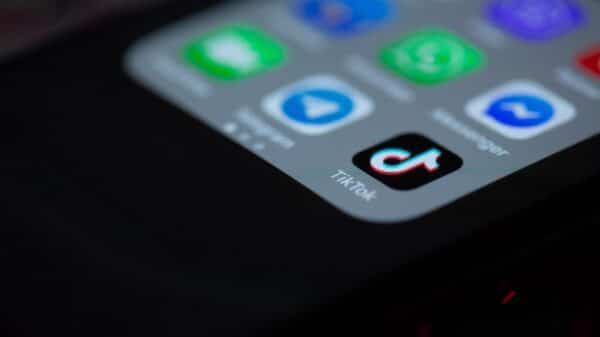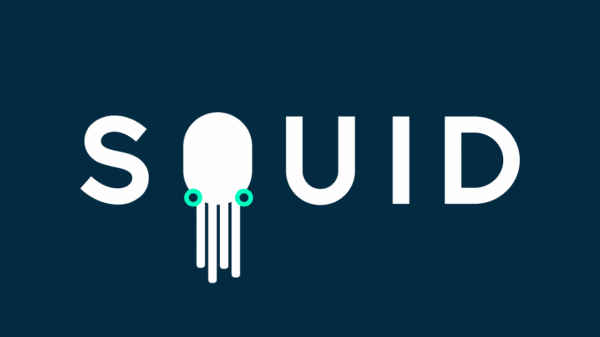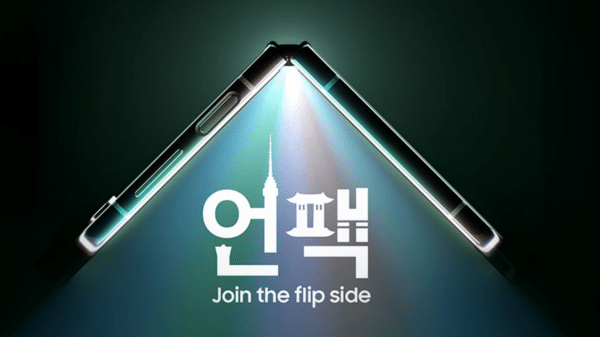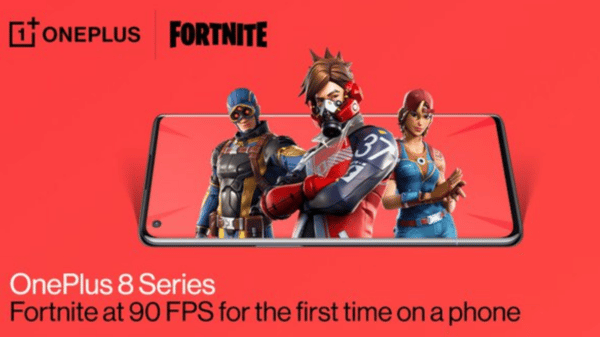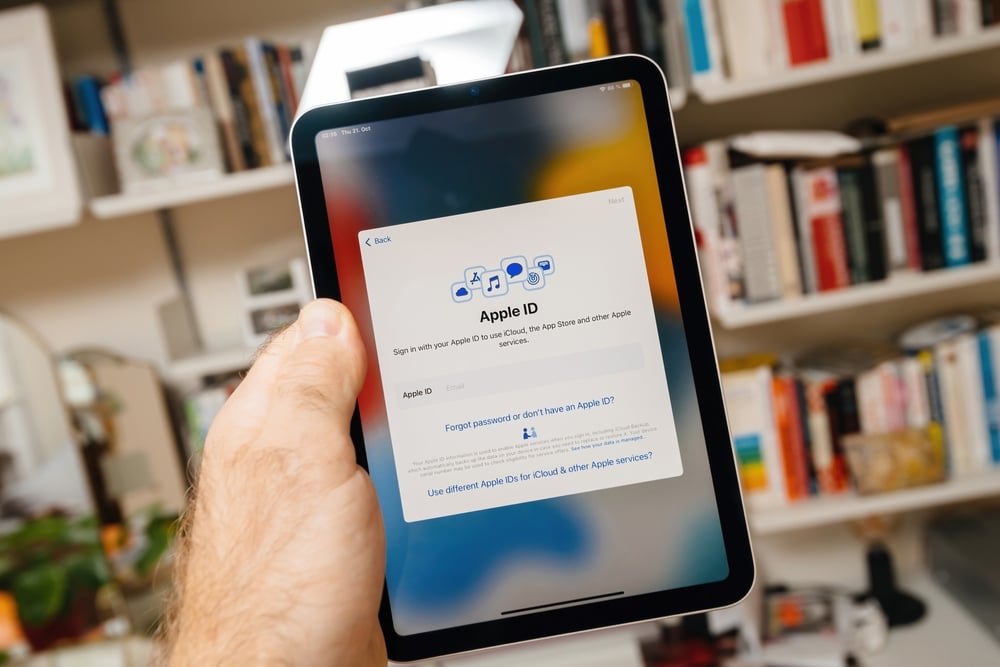Danas ćemo raspravljati o jednoj frustrirajućoj temi vezanoj za Apple – kako ukloniti Apple ID s iPhonea. Ova tema može biti neizbježna ako namjeravate prodati ili pokloniti svoj stari iPhone. Ako ste vlasnik iPhonea, imate nekoliko metoda na raspolaganju. Međutim, ako ste kupac ili prodavač rabljenog iPhonea, situacija će biti drugačija i složenija ako želite ukloniti Apple ID s uređaja.
Poudit ćemo rješenja za oba slučaja, a nadamo se da ćete naučiti kako riješiti taj problem nakon što pročitate ovaj vodič.
Metoda 1: Odjavite se s Apple ID-a na iPhoneu putem postavki
Ako ste vlasnik iPhonea, uklanjanje Apple ID-a neće biti problem. Lako možete ukloniti Apple ID putem postavki, odjavljivanjem s Apple ID-a. Ako držite iPhone u ruci, slijedite korake u nastavku da biste se odjavili s vašeg Apple ID-a.
Korak 1: Otvorite aplikaciju Postavke na svom iPhoneu. Dodirnite svoj Apple ID kako biste nastavili.
Korak 2: Dodirnite opciju “Odjavi se.” Ako je opcija “Pronađi moj iPhone” onemogućena, možete izravno ukloniti Apple ID s iPhonea. Ako je aktivna, unesite lozinku Apple ID-a i dodirnite “Isključi” u gornjem desnom kutu.
Korak 3: Odaberite podatke koje želite zadržati na uređaju, zatim ponovno dodirnite “Odjavi se” kako biste dovršili postupak.
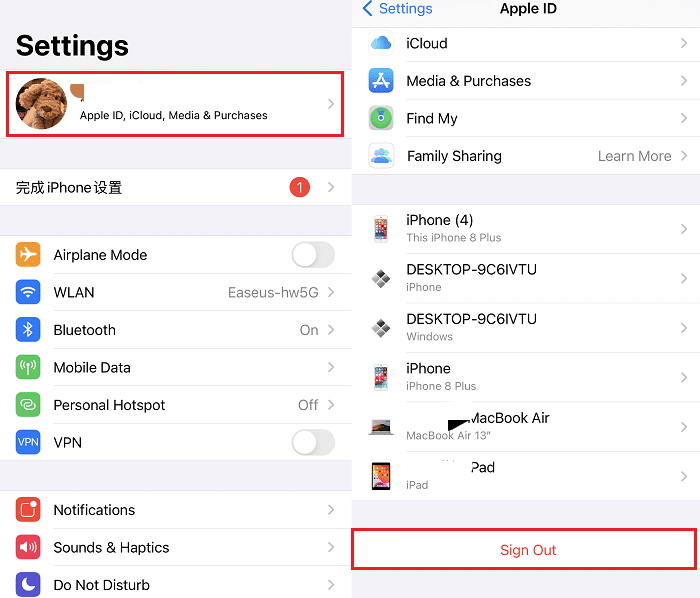
Napomena: Ako primijetite da je opcija “Odjavi se” blijeda, to može biti zato što ste omogućili Screen Time (Vrijeme zaslona) na iPhoneu. Isključite Screen Time i zatim pokušajte ponovno ukloniti Apple ID s iPhonea.
Metoda 2: Uklonite Apple ID s iPhonea pomoću alata treće strane
Ako ste kupili rabljeni iPhone, možda ste naišli na problem da je prethodni Apple ID još uvijek prijavljen. Tada morate ukloniti Apple ID s iPhonea kako biste imali potpunu kontrolu nad uređajem. Korištenje aplikacije treće strane za uklanjanje Apple ID-a bit će vaša najbolja opcija. To je brz i ujedno najlakši način za uklanjanje Apple ID-a ako ne možete stupiti u kontakt sa prodavačem ili prethodnim vlasnikom. EaseUS MobiUnlock je jednostavan i učinkovit alat za otključavanje iPhonea koji uklanja Apple ID s iPhonea bez lozinke Apple ID-a. U nekoliko koraka možete ukloniti prethodni Apple ID vlasnika bez puno poteškoća.
Napomena: Prije nego što pokušate ovaj način, pobrinite se da znate lozinku za otključavanje zaslona iPhonea, koja će se koristiti za aktivaciju iPhonea nakon uklanjanja Apple ID-a pomoću EaseUS MobiUnlocka. Također, potrebno je omogućiti dvofaktorsku autentifikaciju.
Korak 1: Pokrenite EaseUS MobiUnlock na svom računalu. Povežite iPhone s računalom putem USB kabela. Odaberite “Unlock Apple ID” da biste nastavili.
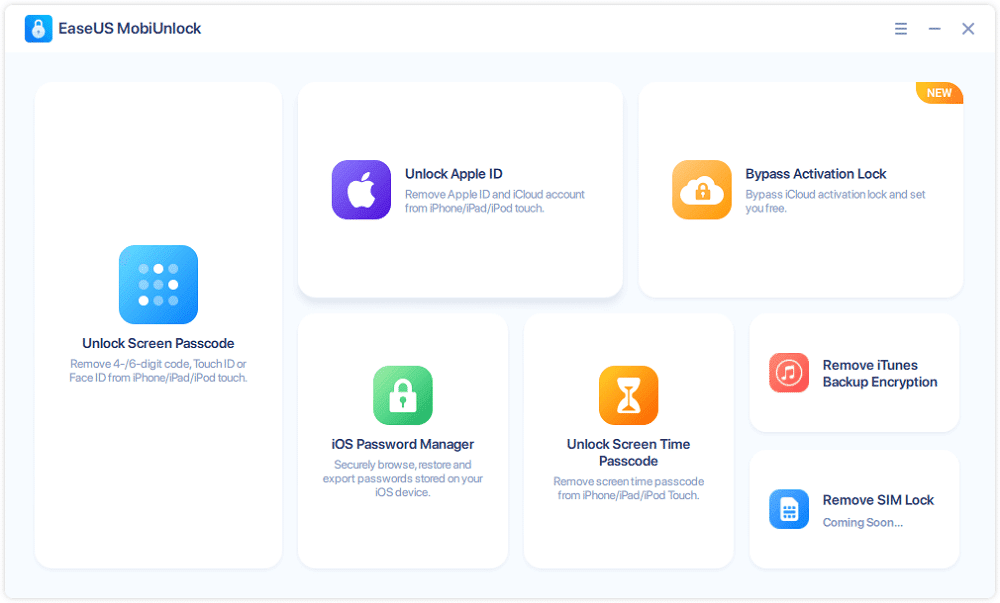
Korak 2: EaseUS MobiUnlock će prepoznati vaš iPhone. Zatim kliknite “Start” za nastavak na sljedeći korak.
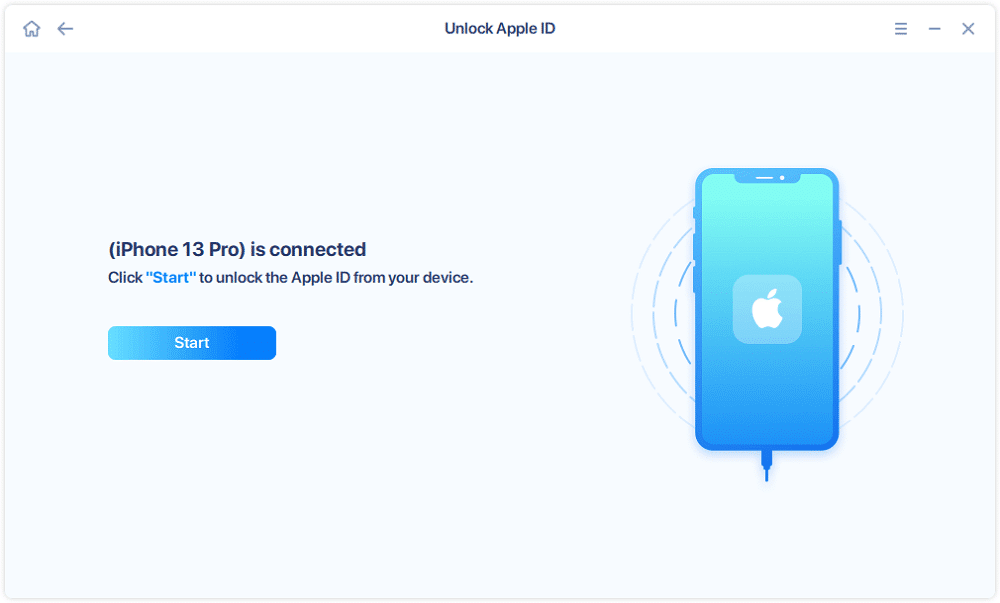
Korak 3: Prikazat će se skočni prozor. Provjerite jeste li ga pročitali i razumjeli informacije kako biste izbjegli neželjeni gubitak podataka. Unesite “777777” u polje i kliknite “Unlock” da biste nastavili.
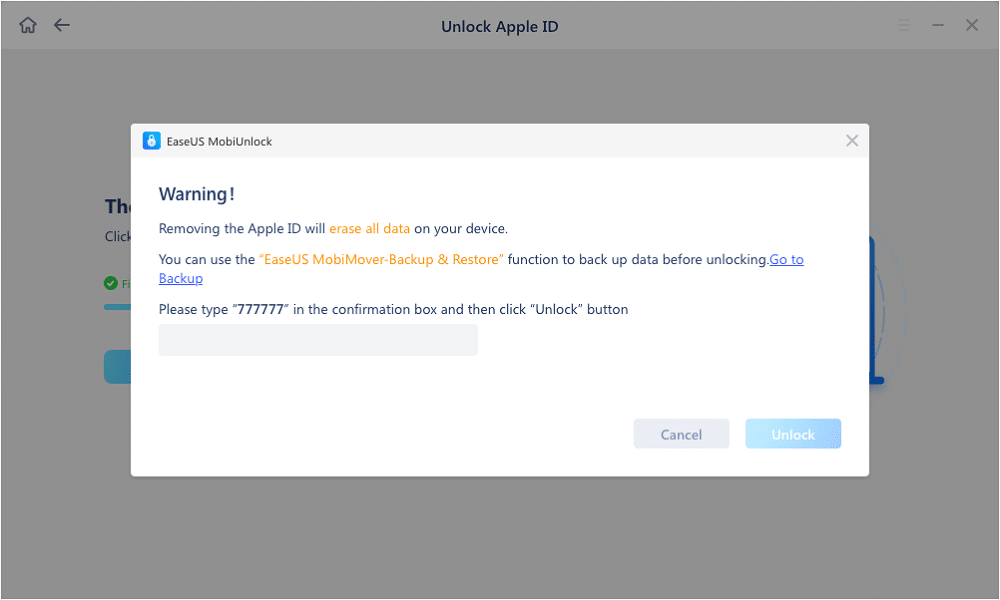
Korak 4: EaseUS MobiUnlock će preuzeti firmware za vaš iPhone. Nakon što je firmware spreman, kliknite “Unlock Now” da biste uklonili Apple ID s vašeg iPhonea.
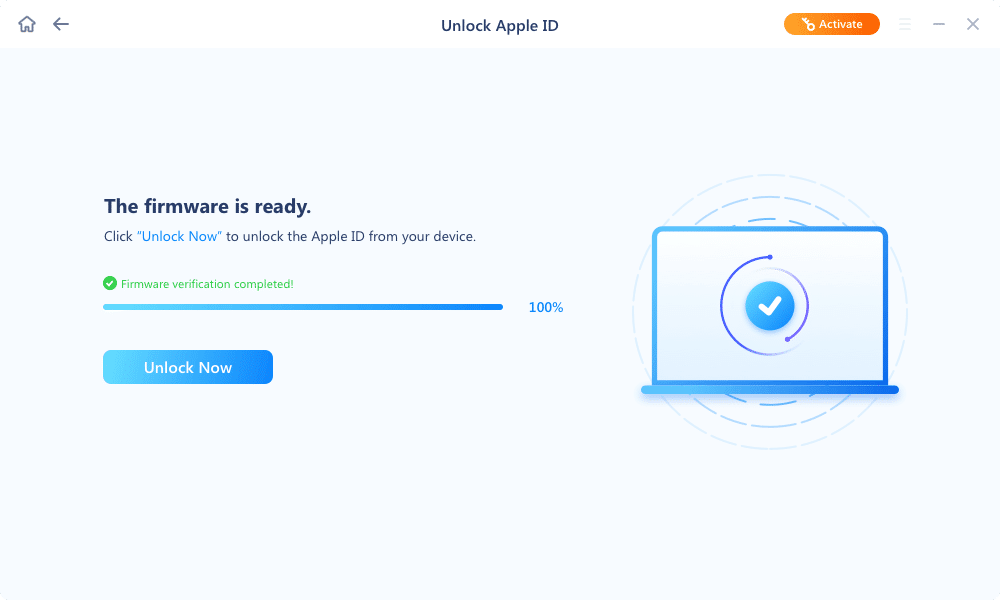
Korak 5: Nakon što je postupak završen, možete pristupiti iPhoneu i prijaviti se s vašim novim Apple ID-om.
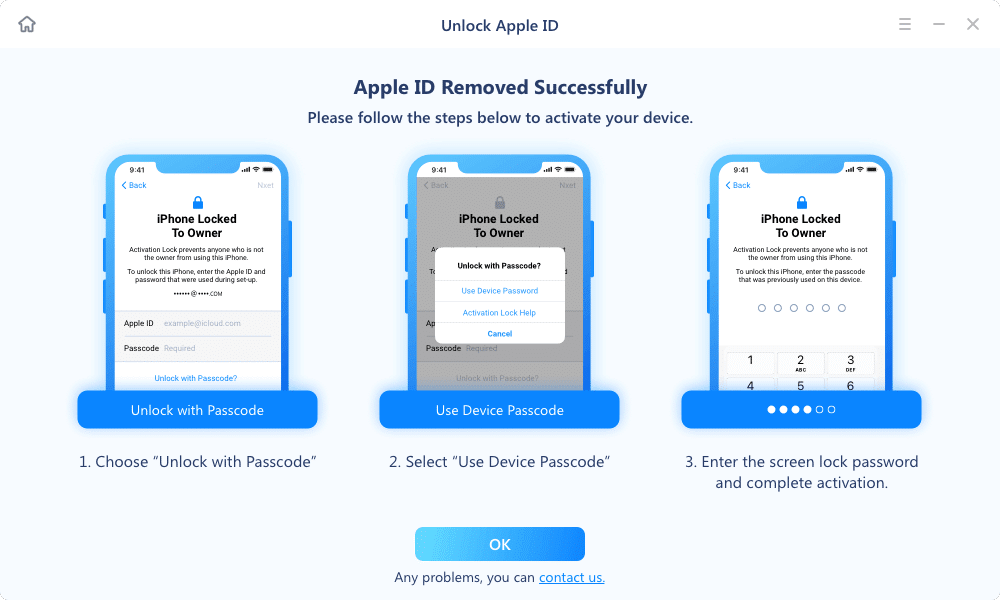
Nakon što postavite iPhone s lozinkom zaslona prema uputama na zaslonu, možete otići u aplikaciju Postavke i prijaviti se s vašim Apple ID-om. EaseUS MobiUnlock ne služi samo za brisanje Apple ID-a s iPhonea, već vam može pomoći i ukloniti zaključavanje zaslona kad zaboravite lozinku, isključiti Screen Time za onemogućavanje ograničenja, ukloniti lozinku za sigurnosno kopiranje iPhonea te pronaći lozinku za Wi-Fi na vašem iPhoneu.
Metoda 3: Uklonite Apple ID s iPhonea putem weba
Već smo podijelili s vama dvije metode za uklanjanje Apple ID-a s iPhonea u ranijem tekstu. Međutim, postoji još i treći način. Možete ukloniti Apple ID s iPhonea putem internetskog preglednika, na stranici iCloud.com. Pomoću opcije “Find My iPhone” u iCloudu, možete izbrisati iPhone i ukloniti ga s popisa uređaja povezanih s vašim Apple ID-om.
Korak 1: Posjetite iCloud.com. Zatim se prijavite sa svojim Apple ID-om.
Korak 2: Pronađite i kliknite “Find My iPhone”. Zatim kliknite na “All Device” da biste proširili popis. Odaberite iPhone.
Korak 3: Kliknite opciju “Erase iPhone” i prijavite se sa svojim Apple ID-om. Preskočite sve opcionalne radnje i kliknite “Done” da biste potvrdili brisanje podataka.
Korak 4: Nakon što je uređaj izbrisan, osvježite stranicu. Vidjet ćete opciju “Remove from account” i kliknite je da biste uklonili Apple ID s iPhonea.
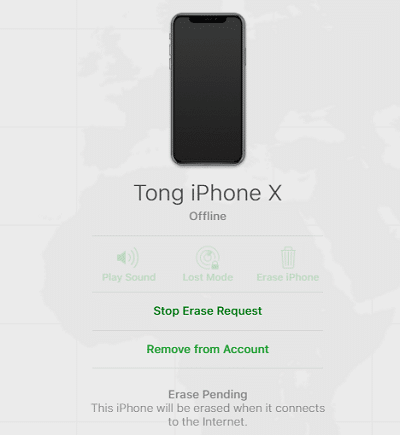
Nakon navedenih radnji, možete ukloniti Apple ID s vašeg iPhonea. Da biste koristili ove metode, morate znati lozinku za Apple ID i imati iPhone pri ruci kako biste primili dvofaktorski kod. Ako ste kupac rabljenog iPhonea, morate kontaktirati prethodnog vlasnika da to obavi putem internetskog preglednika, a zatim vi pružite traženi kod na iPhoneu.
Zaključak
Pripremili smo tri metode za vas kako biste uklonili Apple ID s iPhonea. Bez obzira imate li lozinku za Apple ID ili ne, možete odabrati način koji vam odgovara. Ako ste vlasnik iPhonea i imate uređaj sa sobom, možete primijeniti Metodu 1 ili 3. Ako ste kupac, ovisno o tome možete li stupiti u kontakt s prethodnim vlasnikom, možete odabrati Metodu 2 ili 3 kako biste riješili problem.